Fix 0x80188309 Windows Update-fout
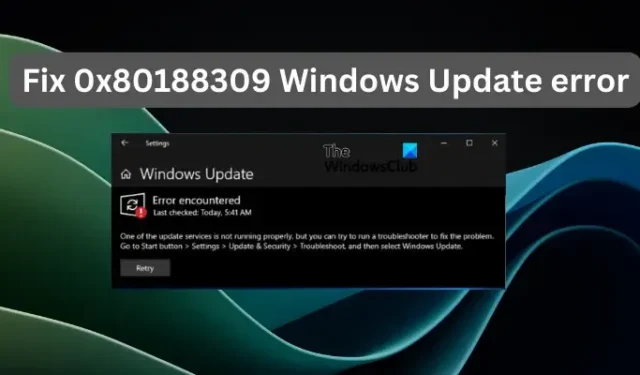
Als je probeert je pc up-to-date te houden en de Windows Update-fout 0x80188309 krijgt, is dit bericht voor jou. In dit artikel leg ik de best werkende oplossingen uit om het probleem op te lossen en uw Windows 11/10-apparaat bij te werken.
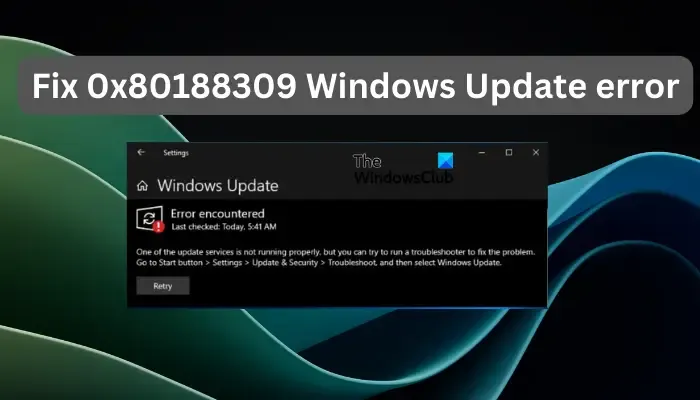
Windows-updates worden geleverd met nieuwere beveiligingsfuncties en andere oplossingen die niet in de vorige versie zaten. Zodra de updates beschikbaar zijn, moet u ze downloaden en installeren zodra u ze ziet. U kunt ook de functie voor automatische updates inschakelen, zodat uw pc deze automatisch kan installeren.
Waarom krijg ik de 0x80188309 Windows Update-fout?
De Windows Update-fout 0x80188309 (E_REGISTRY_COLLISION) kan betekenen dat er een conflict is tussen pakketten in de registerinstellingen. De fout kan ook worden veroorzaakt door beschadigde systeembestanden, een gedeactiveerde Windows Update-service of cachebestanden die aan het updateproces zijn gekoppeld. Er kan ook sprake zijn van een tijdelijke technische storing in uw systeem die eenvoudig kan worden verholpen door uw pc opnieuw op te starten of door een probleemoplosser voor Windows Update uit te voeren.
Herstel Windows Update-fout 0x80188309
Als u de Windows Update-fout 0x80188309 krijgt bij het installeren van cumulatieve systeemupdates, raden we u aan de volgende methoden te proberen om het probleem op te lossen:
- Voer algemene stappen uit
- Start Windows Update en de Windows Installer-service opnieuw
- Wis de SoftwareDistribution-map
- Voer de probleemoplosser voor Windows Update uit
- Download en installeer updates offline
- Systeemimage herstellen.
Laten we deze oplossingen nu in detail uitleggen.
1] Voer algemene stappen uit
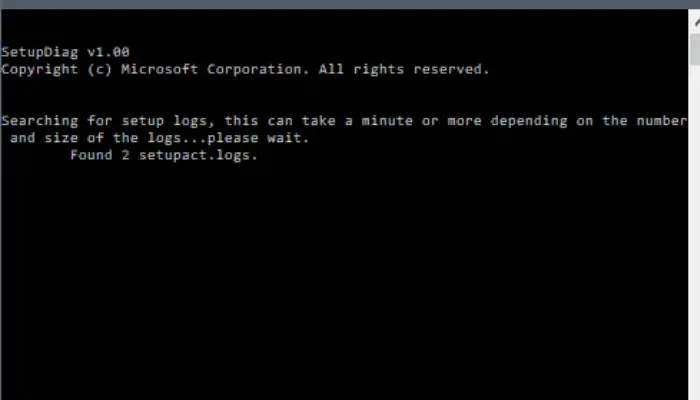
Het uitvoeren van algemene of voorbereidende stappen kan de tijdelijke oorzaken van het probleem oplossen. Begin met de volgende stappen voordat u naar meer geavanceerde oplossingen gaat:
- Start uw computer opnieuw op en router en probeer de update te downloaden en te installeren.
- Controleer je internetverbinding. Een onstabiel netwerk kan voorkomen dat uw systeem Windows-updates downloadt en installeert.
- Voer de SetupDiag-tool uit om vast te stellen waarom Windows niet wordt bijgewerkt of geüpgraded.
- Controleer of uw pc voldoende geheugen heeft.
- Koppel alle hardwarecomponenten los die op uw apparaat zijn aangesloten.
Als niets werkt, probeer dan de andere onderstaande oplossingen.
2] Start Windows Update en Windows Installer-service opnieuw
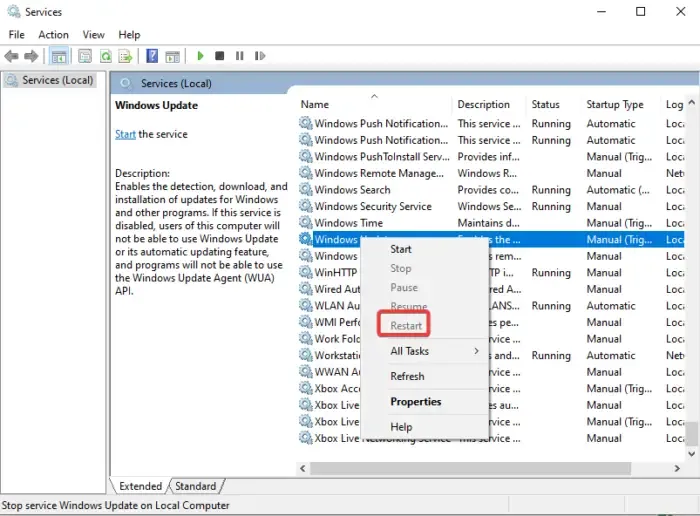
Windows Update is afhankelijk van het uitvoeren van bepaalde services. Door deze services opnieuw te starten, kunnen de updates soepel verlopen. Om dit te doen, volgt u de onderstaande stappen:
- Open het dialoogvenster Uitvoeren door op de Windows-toets + Rservices.msc en druk vervolgens op Enter op uw toetsenbord.
- Zoek vervolgens naar Windows Update en Windows Installer diensten, elk tegelijk.
- Klik met de rechtermuisknop en selecteer Opnieuw opstarten.
- Voer de update opnieuw uit en controleer of de fout is opgelost.
3] Wis de SoftwareDistribution-map
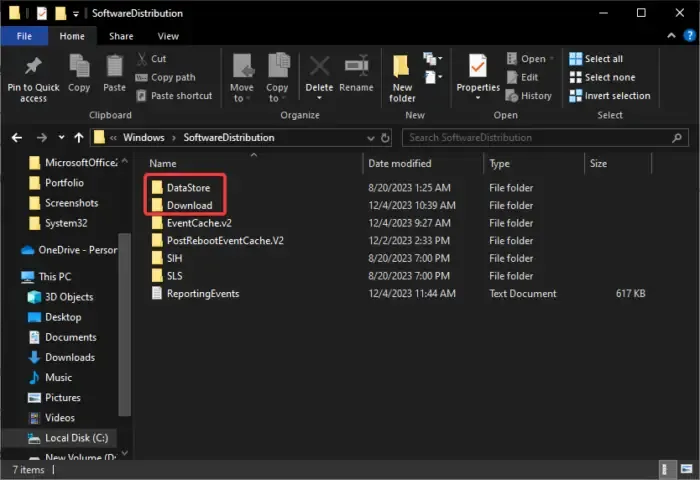
Het wissen van de cachebestanden van Windows Update in de map SoftwareDistribution zorgt ervoor dat het systeem nieuwe werkende bestanden aanmaakt. Volg de stappen om de cachebestanden in de map te wissen.
- Open uw Verkenner en selecteer Station C.
- Open vervolgens de Windows-map.
- Zoek en open de map SoftwareDistribution.
- Wis alles in de mappen DataStore en Download.
- Start uw pc opnieuw op en kijk of de fout is verholpen.
4] Voer de probleemoplosser voor Windows Update uit
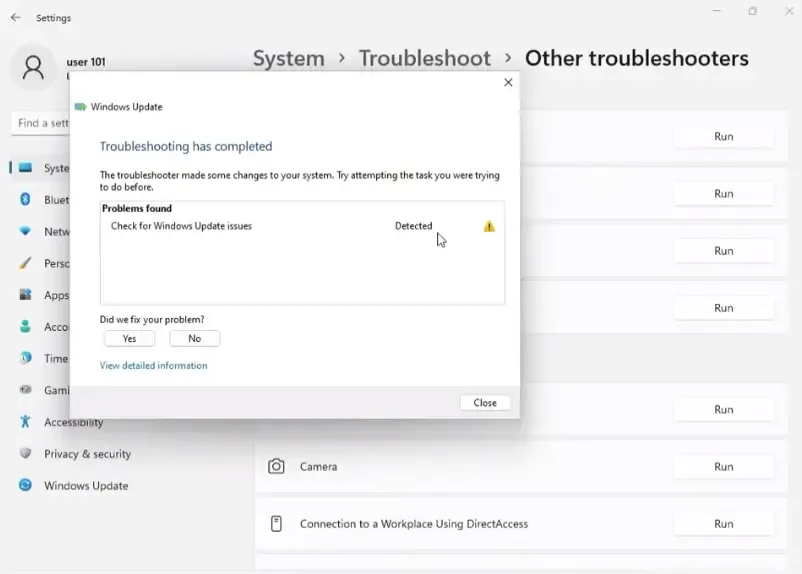
Door de probleemoplosser voor Windows Update uit te voeren kunnen problemen worden opgelost die de Windows Update-fout 0x80188309 veroorzaken. Volg de onderstaande stappen:
- Druk op de Windows-knop + I om de Instellingenapp.
- Ga naar Systemen en selecteer aan de rechterkant Problemen oplossen.
- Klik vervolgens op Andere probleemoplossers.
- Klik naast Windows Update op Uitvoeren om te starten het proces.
- Laat de tool automatisch problemen detecteren en u informeren als u verder nog iets moet doen.
5] Updates offline downloaden en installeren
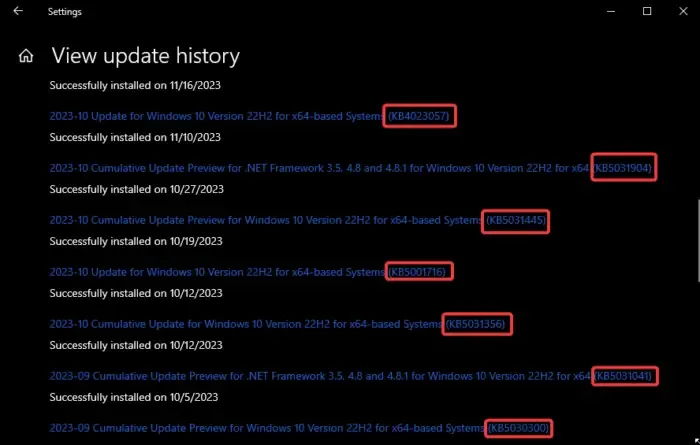
Deze methode is niet noodzakelijkerwijs een oplossing, maar het is een geweldige manier om ervoor te zorgen dat uw Windows altijd wordt bijgewerkt. Als de automatische update een foutmelding geeft, kun je altijd proberen de update handmatig en offline uit te voeren. Volg onderstaande stappen:
- Open de Windows-app Instellingen en ga naar Update & Beveiliging > Windows Update.
- Zoek naar de optie Updategeschiedenis bekijken en klik erop.
- Zoek vervolgens naar het KB-nummer van de update die mislukt of de 0x80188309-fout weergeeft.
- Ga naar de pagina Microsoft Update Catalog en zoek naar de versie met behulp van het KB-nummer.
- Download ten slotte de juiste versie en installeer deze handmatig. Voor de installatie ervan is geen internetverbinding vereist.
Dit zou voor jou moeten werken.
6] Systeemimage herstellen
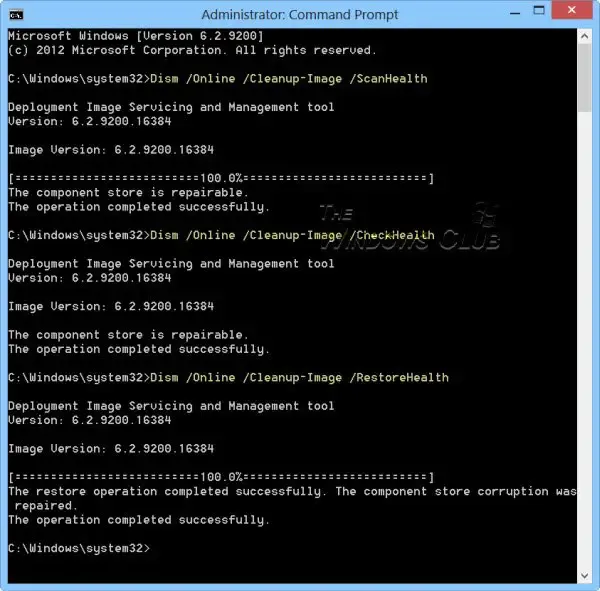
Als een Windows-image onbruikbaar wordt, kunt u de tool Deployment Imaging and Servicing Management (DISM) gebruiken om de bestanden bij te werken en het probleem te corrigeren. In het geval van systeeminconsistenties en corruptie kunt u de DISM-tool gebruiken door de Cleanup-Image-functionaliteit samen met deze beschikbare schakelaars te gebruiken. Om dit te doen, moet u de DISM-tool uitvoeren.
We hopen dat hier iets voor u uitkomt.
Waarom slaagt mijn computer er steeds niet in om updates te installeren?
Het kan zijn dat uw computer de updates niet installeert vanwege onvoldoende schijfruimte, beschadigde systeembestanden, verouderde stuurprogramma’s of uitgeschakelde Windows Update-services. Dat zijn de belangrijkste oorzaken van Windows Update-fouten. Je kunt de methoden in dit bericht gebruiken om het probleem op te lossen.



Geef een reactie